Deinstallieren Sie das problematische Gerät, wenn dieser Fehler auftritt
- Fehlercode 21 im Geräte-Manager wird im Gerätestatus der Geräteeigenschaften gefunden.
- Durch einen Neustart Ihres Computers und die Deinstallation des problematischen Geräts kann der Fehler behoben werden.
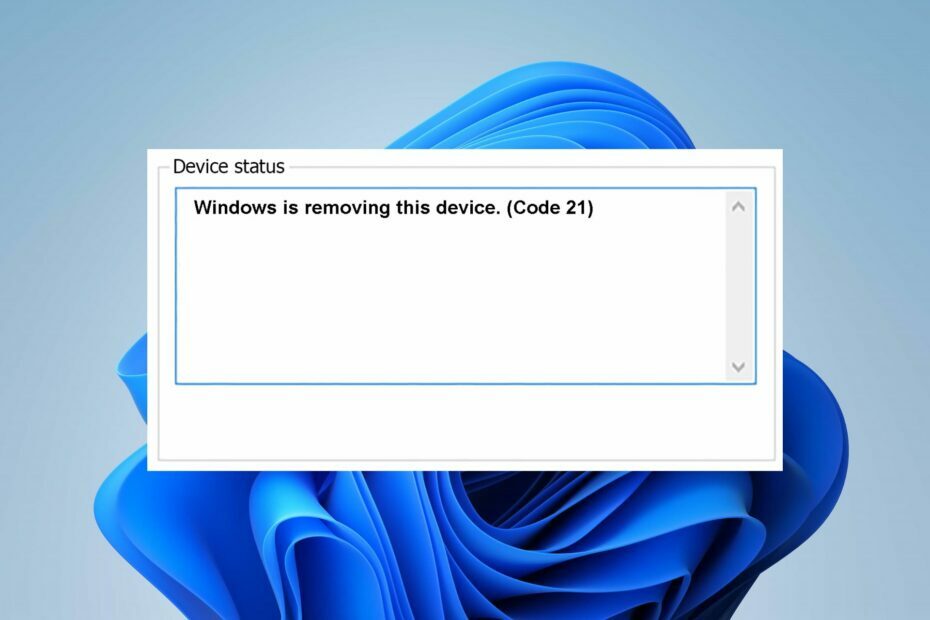
XINSTALLIEREN, INDEM SIE AUF DIE DOWNLOAD-DATEI KLICKEN
- Laden Sie DriverFix herunter (verifizierte Download-Datei).
- Klicken Scan starten um alle problematischen Treiber zu finden.
- Klicken Treiber aktualisieren um neue Versionen zu erhalten und Systemstörungen zu vermeiden.
- DriverFix wurde heruntergeladen von 0 Leser diesen Monat.
Viele Windows-Benutzer haben sich darüber beschwert, dass im Geräte-Manager der Fehlercode 21 angezeigt wird. Der Fehler wird von einer Fehlermeldung begleitet, die besagt, dass Windows dieses Gerät entfernt. (Code 21) verhindert, dass Benutzer Aufgaben ausführen. Wir werden jedoch den Fehler und Möglichkeiten zur Behebung besprechen.
Vielleicht interessiert Sie auch unser Artikel zur Problemlösung Windows kann dieses Hardwaregerät nicht starten. Fehlercode 19 unter Windows 11.
Was ist Fehlercode 21 im Geräte-Manager?
Der Fehlercode 21 im Geräte-Manager ist normalerweise im Gerätestatus der Geräteeigenschaften zu finden. Es wird eine Fehlermeldung angezeigt, dass Windows dieses Gerät entfernt. (Code 21) zeigt an, dass Windows gerade dabei ist, das Gerät zu entfernen, und Sie müssen warten, bis diese Aufgabe abgeschlossen ist.
Darüber hinaus ist der Fehler nicht schwerwiegend und kann das System kaum zum Stillstand bringen, kann aber häufig ärgerlich sein. Einige bemerkenswerte Faktoren, die den Fehler verursachen, sind:
- Probleme beim Laden des Gerätetreibers – Wenn das System beim Laden und Zugreifen auf den Gerätetreiber oder einige mit dem Treiber verbundene Dateien auf Schwierigkeiten stößt, kann dies dazu führen, dass Windows diesen Gerätefehlercode 21 entfernt.
- Veraltete Gerätetreiber – Sie können im Geräte-Manager auch auf den Fehlercode 21 stoßen, weil auf Ihrem Computer beschädigte, beschädigte oder veraltete Gerätetreiber ausgeführt werden. Andere Hardwareprobleme können den Fehler wahrscheinlich auslösen.
Diese Ursachen können je nach Gerät unterschiedlich sein, können jedoch durch Befolgen bestimmter Schritte behoben werden. Im weiteren Verlauf dieses Artikels führen wir Sie durch die grundlegenden Schritte zur Behebung des Geräte-Manager-Fehlercodes 21.
Wie kann ich den Fehlercode 21 im Geräte-Manager beheben?
Bevor Sie erweiterte Schritte zur Fehlerbehebung ausprobieren, wenden Sie Folgendes an:
- Warten Sie, bis Windows den Entfernungsvorgang abgeschlossen hat – Da der Fehlercode vorübergehend ist, können Sie warten, bis Windows den Entfernungsvorgang abgeschlossen hat, und dann die Taste F5 drücken, um die Geräte-Manager-Ansicht zu aktualisieren.
- Starten Sie Ihren PC neu – Durch einen Neustart des Computers werden vorübergehende Leistungsprobleme behoben und alle darauf ausgeführten Prozesse werden aktualisiert.
Wenn der Fehler weiterhin besteht, fahren Sie mit den folgenden Lösungen fort:
- Klick auf das Windows Schaltfläche, Typ Schalttafel und starten Sie es.
- Klicke auf Ein Programm deinstallieren Link unter dem Programme Abschnitt.

- Suchen Sie jedes Apple-bezogenes Programm Klicken Sie wie iTunes darauf und wählen Sie sie aus Deinstallieren.

- Befolgen Sie die Anweisungen des Deinstallationsprogramms, um sie zusammen mit ihren Updates zu entfernen.
- Schließen Sie dann die Systemsteuerung und prüfen Sie, ob der Fehler weiterhin besteht.
Einige Benutzer behaupteten, dass Apple-bezogene Programme dieses Problem bei ihnen verursacht hätten. Daher wurde der Fehler behoben, indem sie vollständig von ihrem PC entfernt wurden.
2. Deaktivieren/deinstallieren Sie das Gerät
- Klicken Sie mit der rechten Maustaste auf Start drücken und auswählen Gerätemanager aus dem Menü.
- Erweitern Sie die Optionen und suchen Sie den Treiber. Klicken Sie mit der rechten Maustaste auf das Gerät und klicken Sie Gerät deaktivieren aus dem Dropdown-Menü.
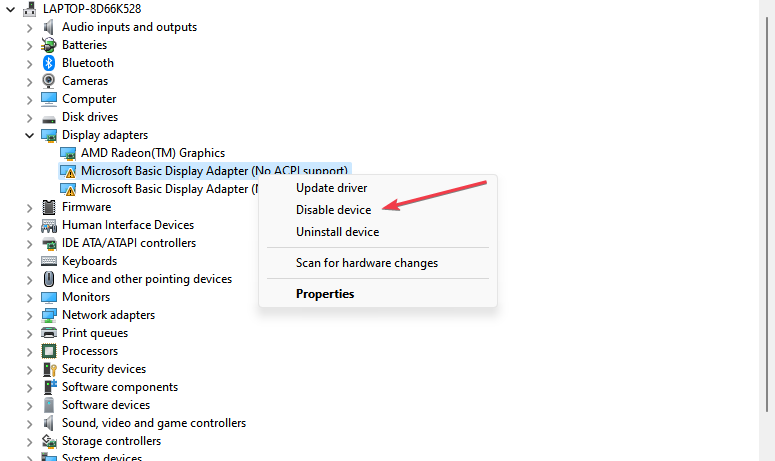
- Alternativ können Sie mit der rechten Maustaste auf das Gerät klicken und auswählen Gerät deinstallieren aus dem Kontextmenü.

- Klick auf das Deinstallieren Klicken Sie auf die Schaltfläche, um zu bestätigen, dass Sie das Gerät deinstallieren möchten.

- Starten Sie Ihren PC neu.
- Öffnen Sie den Geräte-Manager und wählen Sie Aktion aus der oberen Menüleiste.
- Wählen Scannen nach Hardwareänderungen aus dem Dropdown-Menü und warten Sie einige Sekunden.
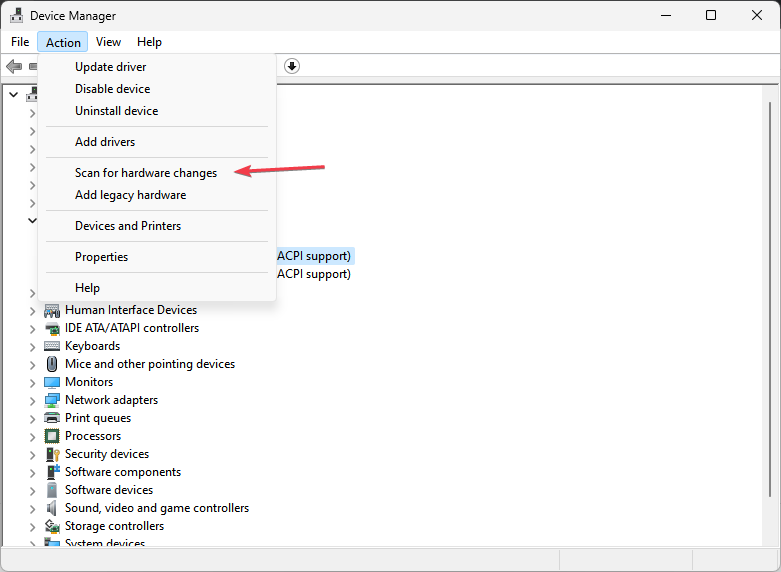
- Überprüfen Sie im Geräte-Manager, ob der Fehler weiterhin besteht.
Durch die Deinstallation des Geräts werden dessen Aktivitäten gestoppt und der Fehlercode 21 wird nicht mehr im Geräte-Manager angezeigt.
- 0x8004def7-Fehler: So beheben Sie dieses OneDrive-Anmeldeproblem
- 0x800f0906 DISM-Fehler: So beheben Sie ihn
Sehen Sie sich dazu unseren Leitfaden an Geräte im Geräte-Manager neu installieren Windows.
Abschließend können unsere Leser über Möglichkeiten zur Behebung lesen Installieren Sie die Treiber für dieses Gerät neu. Fehlercode 18 auf Windows-PCs.
Wenn Sie weitere Fragen oder Vorschläge haben, hinterlassen Sie diese bitte im Kommentarbereich unten.
Haben Sie immer noch Probleme? Beheben Sie sie mit diesem Tool:
GESPONSERT
Einige treiberbezogene Probleme können mithilfe eines speziellen Tools schneller gelöst werden. Wenn Sie immer noch Probleme mit Ihren Treibern haben, laden Sie sie einfach herunter DriverFix und bringen Sie es mit wenigen Klicks zum Laufen. Lassen Sie es danach übernehmen und beheben Sie alle Ihre Fehler im Handumdrehen!


